
Задача, която със сигурност ще изпълните в даден момент е да форматирате компютър. Форматирането на твърдия диск включва изтриване на всичко, което се съхранява на него. Това е процес, който може да се наложи да се извърши в определен момент. Но има потребители, които не знаят много добре как може да се направи това.
Следователно по-долу ви показваме стъпките, които трябва да следвате форматирайте компютър с Windows. Едно от големите предимства е, че имаме различни начини да го направим. Така че можете да намерите такъв, който най-добре отговаря на това, което търсите във всеки отделен случай.
Както казахме, в този случай се фокусираме върху форматирайте компютър с Windows. Ако това, което искате е форматирайте MacВ връзката, която току-що ви оставихме, можете да видите как да го направите, ако компютърът ви е от Apple. Един от първите въпроси, които много потребители имат, е причината това да се прави. Ще отговорим на този въпрос по-долу.
Защо да форматирате компютъра?

Причината, поради която форматирането на компютър може да бъде доста разнообразна. От една страна, това е нещо, което правим, в случай че е имало сериозен проблем с оборудването. По този начин, когато го форматирате, всичко в него се изтрива и остава в същото състояние, както когато го купихме. Нещо, което му помага да работи отново добре, нормално. Това може да се направи, когато сте заразени с вирус, който не можете да премахнете.
Също така, ако това е компютър, който работи бавно, понякога има потребители, които залагат на тази техника. Или ако сте решили да продадете компютъра си, форматирането му гарантира това в него няма да останат данни или файлове. По този начин човекът, който го купува, няма да има достъп до тях.
Но е важно да запомните, че форматирането на компютър предполага това всички файлове в него ще бъдат изтрити. Така че това е много агресивна процедура и трябва да я извършим, като сме сигурни, че това е необходимото решение в нашия случай.
Направете резервно копие
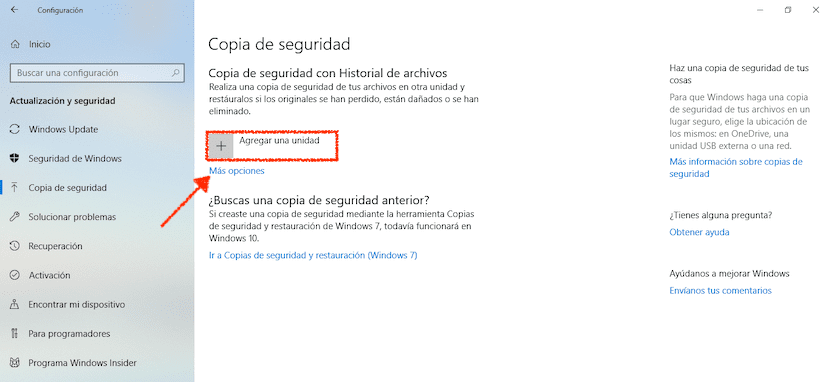
Ето защо, преди да започнем да форматираме компютър, необходим е архив от всички файлове. За щастие архивирането е много лесно, и че вече ви показахме. Затова е важно да направите това, в случай че не искате да загубите нито един от файловете, които се намират на вашия компютър към този момент.
В конфигурацията на нашия компютър с Windows имаме възможност да направете резервно копие по прост начин, ако използвате Windows 10. Така че това е нещо, което можете да направите ръчно. Ако не, винаги имате възможност да използвате онлайн програми, които ви помагат в този процес.
Форматирайте компютъра си: Бързият път в Windows
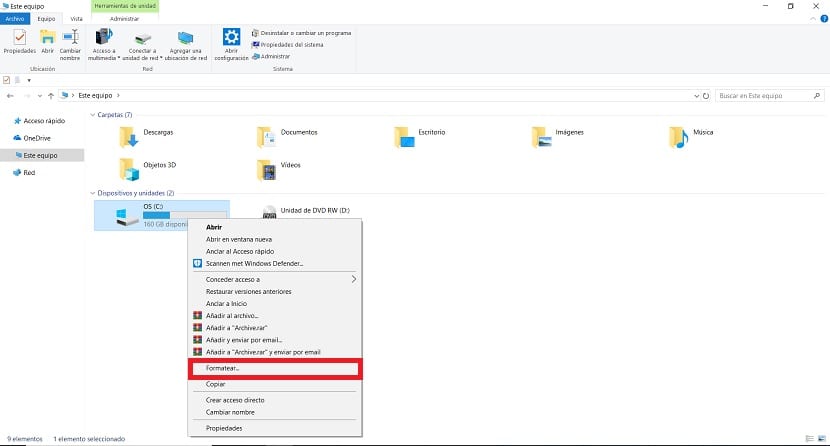
За да форматираме компютър, имаме различни методи. Един от начините, който се откроява с това, че е много бърз, той беше представен вече с Windows 7. Той все още присъства в най-новите версии на операционната система и те ни позволяват да извършим този процес по наистина прост начин. Няма нужда да инсталирате допълнителни програми на вашия компютър.
Това, което трябва да направим, след като направим резервното копие на компютъра, е да отидем в папката Моят компютър. В него всички твърди дискове, които сме инсталирали в компютъра. Трябва да намерим този, който искаме да форматираме в момента. След като се намери, кликнете върху него с десния бутон на мишката.
След това получавате контекстно меню с поредица от опции на екрана. Един от тях е да форматирате, върху който трябва да щракнем. След това ще получим прозорец с данни за форматирането и в долната част бутон Старт. Щракнете върху бутона и процесът на форматиране ще започне.
Както можете да видите, този начин на форматиране на компютър с Windows е много прост. Въпреки това е добре да запомните това този процес не може да се извърши на устройството, където е инсталирана операционната система които използвате в този момент. Ако опитате, на екрана ще се появи съобщение, което ще ви каже, че не е възможно.
Форматирайте с помощта на Disk Manager
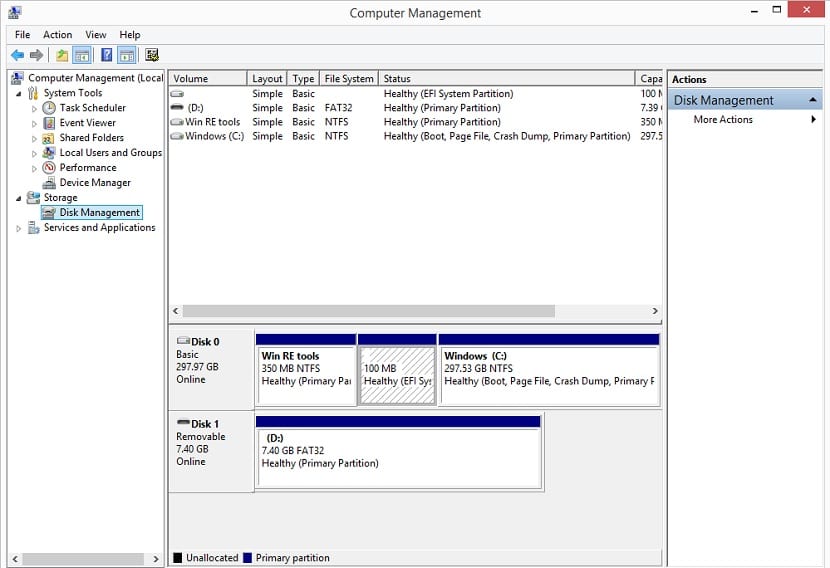
Друг метод, наличен в Windows, който е много полезен, ако имате няколко твърди диска на вашия компютър, е да се използва диспечер на дискове. Процесът не е толкова прост, както в предишния вариант. Следователно това е метод, предназначен за тези потребители, които имат малко повече опит. Въпреки че, след като прочетете как работи, не би трябвало да е толкова сложно.
За да получите достъп до Disk Manager, трябва да въведете diskmgmt.msc или Управление на диска в лентата за търсене. След това тази опция ще се появи на екрана. Трябва да изберете опцията, наречена Създаване и форматиране на дялове на твърдия диск. Ако искате, можем да осъществим достъп и по този път: Контролен панел> Система и защита> Административни инструменти.
След това проверяваме дали дискът, който искаме да форматираме, е на екрана. В зависимост от размера, в този случай ще използваме различен тип дял. Ако е по-висока от 2 TB, трябва да използваме GPT. Докато ако е по-малко от тази сума, трябва да използваме MBR. Когато намерим диска, щракнете с десния бутон върху неразпределеното пространство на споменатия диск. След това изберете опцията, наречена New Simple Volume. След това изберете размера на дяла в MB и писмото, което ще дадете на този нов диск.
След това ще можете да форматирате диска. Просто щракнете с десния бутон върху въпросното устройство и изберете опцията за форматиране. Позволява ни да форматираме целия диск или само дял, можете да изберете най-подходящото в този случай. Този метод ни позволява да форматираме компютър, въпреки че в този случай преминаваме от единица на единица.
Формат, съхраняващ вашите файлове
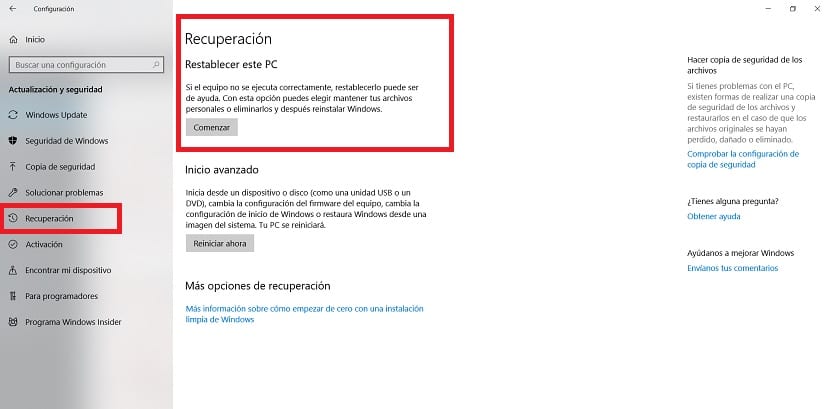
И накрая, начин за форматиране на компютър с Windows 10, но запазване на вашите файлове. Това е метод, присъстващ в последната версия на операционната система. Благодарение на нея това, което правим, е възстановете компютъра в първоначалното му състояние, но без да изтриваме файловете, които имаме в него. Така че е представен като чудесен вариант за разглеждане.
За целта влизаме в конфигурацията на Windows 10. След това трябва да влезете в раздела за актуализация и сигурност, който обикновено е един от последните на екрана. В този раздел, поглеждаме колоната вляво. От наличните опции кликнете върху възстановяване.
След това ще видите опция, наречена Reset PC. В този случай тя ни интересува. Затова кликнете върху старт, за да стартирате процеса. Следващото нещо ще попита дали искаме да запазим файловете или не. Избираме желаната от нас опция и процесът ще започне. И така, това, което правим, е да форматираме компютър, но без да губим файловете, които имаме.
Виктор Солис: p вземете бележка